Gebiete neu anlegen auf dem Meldeportal von NABU|naturgucker
Bei den weiter unten gezeigten Abbildungen handelt es sich um Bildschirmfotos (Screenshots). Eine Bedienung des Meldeportals ist darüber nicht möglich. Um die auf dieser Seite erläuterten Details selbst umzusetzen, rufen Sie bitte an einem Desktop-Gerät (PC, Mac, Laptop) → NABU-naturgucker.de auf.
Auf dem Meldeportal von NABU|naturgucker können Gebiete angelegt werden, um damit verknüpfte Beobachtungsdaten, Fotos und Videos zu speichern. Dafür ist es erforderlich, auf der Seite → registriert und angemeldet zu sein.
Wie beim Anlegen eines Gebietes vorzugehen ist, erläutern wir im Folgenden Schritt für Schritt. Alle während der Erfassung des Gebiets gespeicherten Informationen werden später im Bereich → Basisinfos des entsprechenden Gebietsporträts angezeigt.
#1. Formular zum Anlegen eines neuen Gebiets aufrufen
Klicken Sie in der grauen Spalte links, die Sie von jeder Seite des Meldeportals erreichen können, auf das Stecknadel-Symbol („neues Gebiet“). Dadurch öffnet sich das benötigte Eingabeformular.
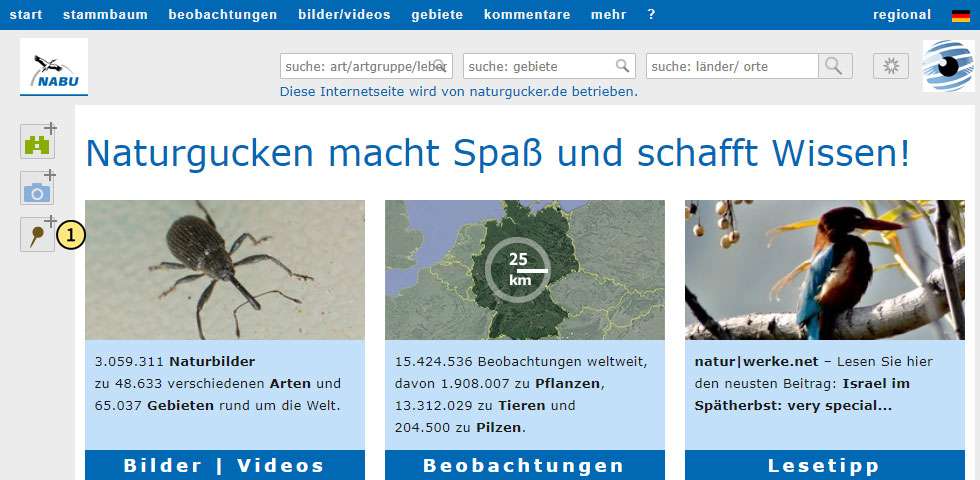
Geografische Position festlegen
Im ersten Schritt wird nun die geografische Position des neu zu erstellenden Gebiets festgelegt.
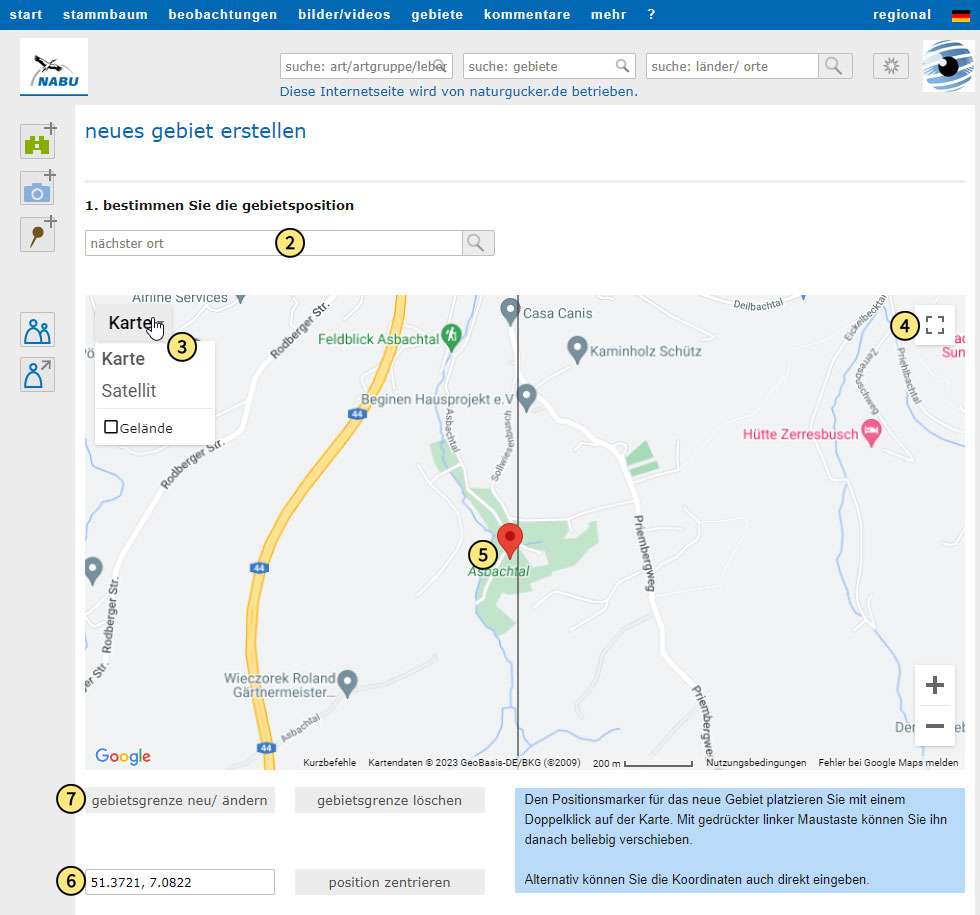
Tragen Sie in das Eingabefeld oben im Formular den Namen des nächstgelegenen Ortes ein, siehe Markierung #2, und klicken Sie auf die Lupe oder drücken Sie die Eingabetaste. Dadurch wird die Landkartenansicht so angepasst, dass der Ort sichtbar ist. Dieser Arbeitsschritt ist optional.
Alternativ können Sie direkt auf der Landkarte durch Verschieben und Zoomen den gewünschten Ort aufrufen. Die Landkarte steht als gezeichnete Version wahlweise mit oder ohne Geländeinformationen sowie als Satellitenbild mit oder ohne Beschriftungen zur Auswahl, siehe Markierung #3. Falls Sie eine größere Kartenansicht benötigen, können Sie per Klick auf das entsprechende Symbol den Vollbildmodus aktivieren, siehe Markierung #4. Mit einem Doppelklick auf die Landkarte setzen Sie den roten Ortsmarker, siehe Markierung #5. Er legt den Standort des neuen Gebiets fest. Dadurch werden automatisch die Koordinaten dieses Standortes in das Eingabeformular eingetragen, siehe Markierung #6.
Eine weitere alternative Möglichkeit ist es, direkt nach dem Aufrufen des Formulars die Koordinaten des gewünschten Standortes des Gebiets im entsprechenden Feld (siehe Markierung #6) einzutragen. Diese Eingabe bestätigen Sie per Klick auf die graue Schaltfläche „Position zentrieren“, die sich rechts neben dem Eingabefeld befindet. Hierdurch wird der Marker auf der Landkarte an der gewünschten Stelle positioniert. Geben Sie am besten trotzdem weiter oben (siehe Markierung #2) zusätzlich den nächstgelegenen Ort an, damit das Gebiet später alle wichtigen Basisdaten enthält.
Bitte beachten Sie außerdem, dass die Koordinaten im Format Dezimalgrad (DG) anzugeben sind. Koordinaten in den Formaten Grad, Minuten und Sekunden (GMS) und Dezimalminuten (GMM) werden nicht erkannt! In einem kleinen Fenster wird dann der Hinweis „Fehler bei der Verortung“ angezeigt.
Sofern es sich nicht um ein sehr kleines Gebiet handelt, das in der realen Welt lediglich wenige Quadratmeter groß ist, sollte eine Gebietsgrenze definiert werden. Zum Anlegen der Gebietsgrenzen klicken Sie bitte auf die Schaltfläche „Gebietsgrenze neu/ ändern“, siehe Markierung #7. Dadurch wird um den Ortsmarker herum der Landkarte ein quadratisches Gebiet erzeugt. Mit dem Mauszeiger können die kleinen Quadrate auf dem Rand des Gebietes nun beliebig verschoben werden. Durch das Verschieben einzelner kleiner Quadrate werden weitere Verschiebepunkte erzeugt, was Ihnen die Möglichkeit bietet, einen Gebietsumriss Ihrer Wahl zu formen.
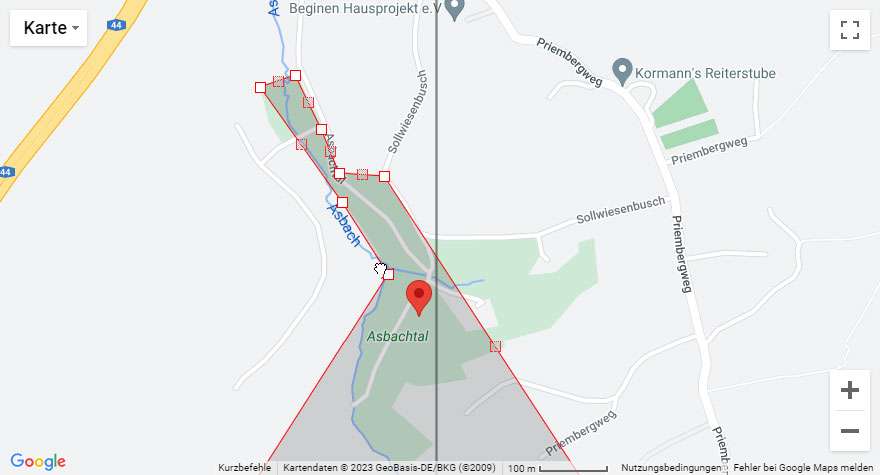
Grunddaten des Gebiets erfassen
Geben Sie Ihrem Gebiet nun einen individuellen Namen, indem Sie diesen ins Feld „Gebietsname“ eintragen, siehe Markierung #8.
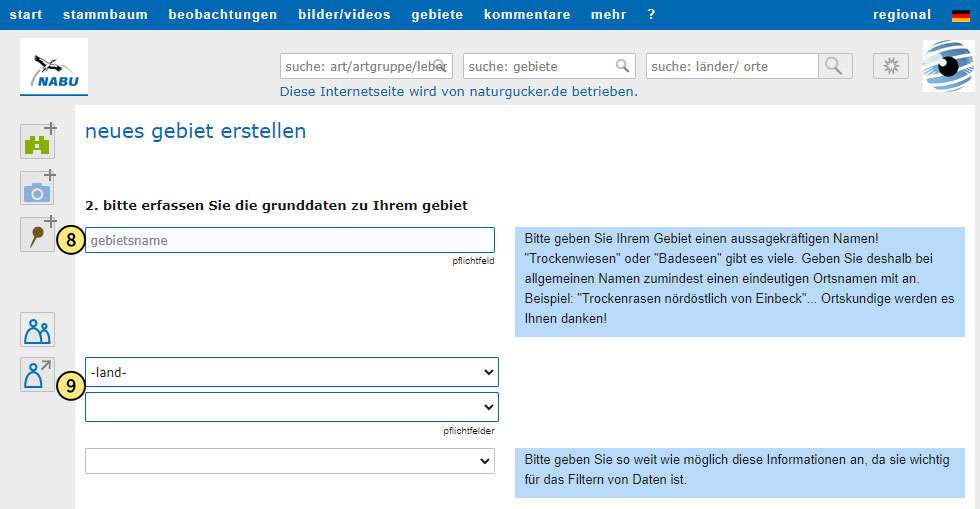
Anhand ihres Namens sind alle Gebiete auf unserer Meldeplattform per Suchfunktion auffindbar. Ihre Namen sind öffentlich sichtbar. Wer ein Gebiet anlegt, sollte einen möglichst konkreten Namen wählen und auf allgemeine, wenig eindeutige Bezeichnungen wie „Garten“ verzichten. Anderenfalls wird es schwierig, die Gebietssuche zu verwenden, siehe folgende Beispiele.
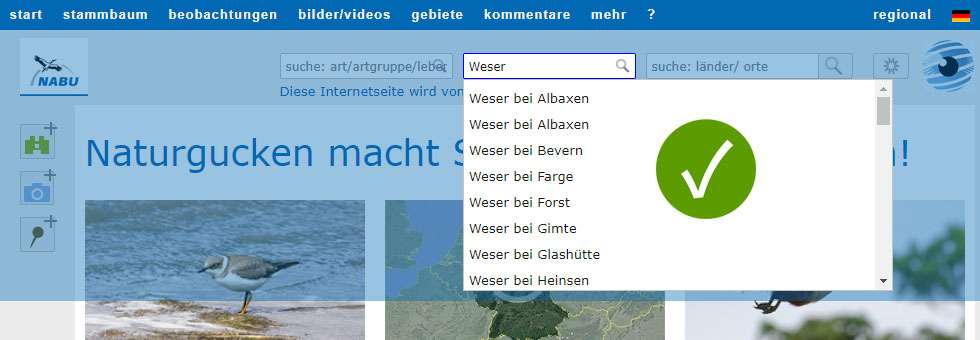
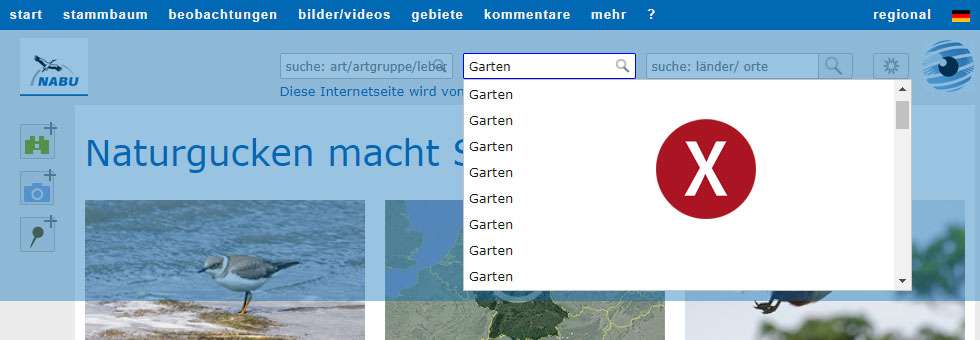
Tragen Sie bitte außerdem die Ortsinformationen zu Ihrem Gebiet ein, siehe Markierung #9. Im oberen Feld wählen Sie das Land aus. Für viele Länder, darunter Deutschland, Österreich und Schweiz, stehen weitere Auswahlmöglichkeiten zur Verfügung, die automatisch aktiv werden. Im mittleren Feld können Sie ein Bundesland oder eine Provinz festlegen und im unteren gegebenenfalls einen Landkreis bzw. das Kfz-Kennzeichen.
Der Gebietsname und das Land sowie in manchen Fällen die Provinz bzw. das Bundesland sind Pflichtfelder.
Ergänzende Informationen zum Gebiet erfassen
Sofern Sie dies wünschen, können Sie im Formular einige optionale Angaben zum Gebiet eintragen. Dazu gehört zum Beispiel, ob es sich um eine Fläche in einem Naturschutzgebiet oder anderweitigen Schutzgebiet handelt, in welcher Höhe das Gebiet gelegen ist, etc. Obwohl es sich nicht um Pflichtangaben handelt, wäre es dennoch wünschenswert, dass Sie so viele ergänzende Informationen wie möglich speichern. Diese Angaben zum Gebiet sind für andere Interessierte, die die mit dem Areal verknüpften Daten betrachten und gegebenenfalls auswerten, häufig von großem Interesse.
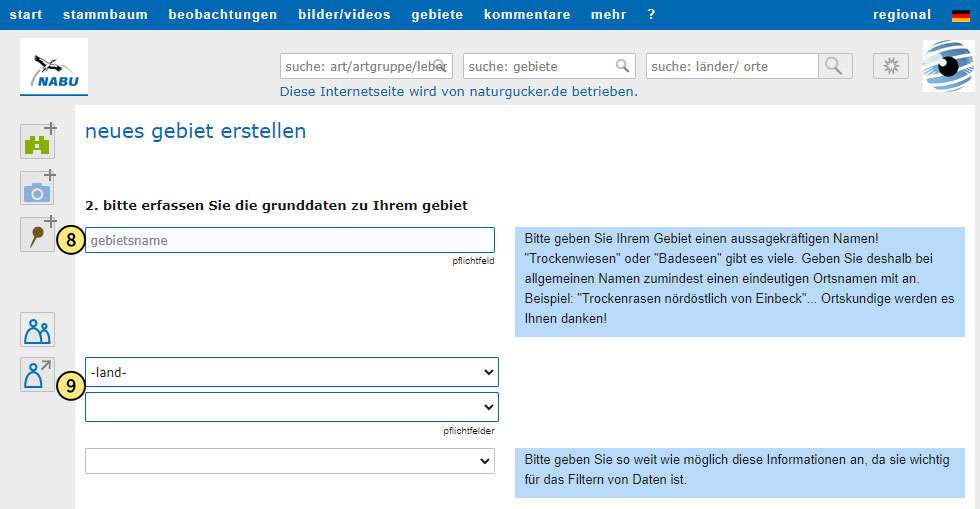
Angaben zur Gebietsgröße, siehe Markierung #10, können aus einer Liste gewählt werden, die verschiedene Optionen von < 10 m² bis > 100 km² bietet.
Verschiedene in Deutschland gebräuchliche Schutzkategorien von Landschaftsschutzgebiet bis sonstiges Schutzgebiet sind im Auswahlmenü „Schutzstatus“ hinterlegt, siehe Markierung #11.
Informationen Höhenstufe des Gebiets lassen sich ebenfalls speichern, siehe Markierung #12. In dem entsprechenden Menü gibt es Einträge von planar bis nival. Erläuterungen zur Höhengliederung finden Sie zum Beispiel auf → Spektrum.de.
Exakte Angaben zur Höhenlage in Metern von einem Mindestwert bis zu einem Maximalwert lassen sich ergänzend vermerken, siehe Markierung #13. Falls Sie die Werte nicht kennen, aber gern eintragen möchten, können Sie sie zum Beispiel mithilfe → dieses Koordinatenumrechners ermitteln.
Zu manchen Gebieten, zum Beispiel zu Naturschutzgebieten oder anderweitig bedeutsamen Arealen, gibt es offizielle Webseiten. Deren Adresse kann beim Erstellen ins Porträt eingebunden werden, siehe Markierung #14. Im vorderen Feld ist der Name einzutragen, also der Text, der später angezeigt wird und angeklickt werden kann. Im Feld rechts daneben muss die Internetadresse (URL) eingetragen werden.
Im Feld „Lagebeschreibung“, siehe Markierung #15, lässt sich in eigenen Worten etwas zur Lage des Gebiets notieren.
Darüber hinaus kann es sinnvoll sein, Angaben zur Steigung innerhalb des Gebiets und zur Ausrichtung (Angabe der Himmelsrichtung) zu speichern. Hierfür stehen zwei Auswahllisten zur Verfügung, siehe Markierung #16. Innerhalb dieser Listen ist eine Mehrfachauswahl möglich, indem bei gedrückter Strg-Taste die gewünschten Listeneinträge nacheinander angeklickt werden.
Als weitere Angabe kann aus einer Liste mit über 40 Lebensraumtypen von Felsküste über Nadelwald bis Deponien eine Wahl getroffen werden, siehe Markierung #17. Die Grundlage dieser Auswahl bildet die EUNIS-Lebensraumklassifikation (EUNIS Habitat Classification) der → European Environment Agency. Dieses sehr detaillierte europaweite System dient dazu, Lebensräume fein granuliert zu identifizieren beziehungsweise genau zu benennen. Der Aufbau dieses Systems ist hierarchisch und alle Lebensraumtypen tragen standardisierte Bezeichnungen. Auf unserem Meldeportal wird im Formular zum Anlegen neuer Gebiete ein Auszug aus dem überaus umfangreichen Gesamtverzeichnis verwendet.
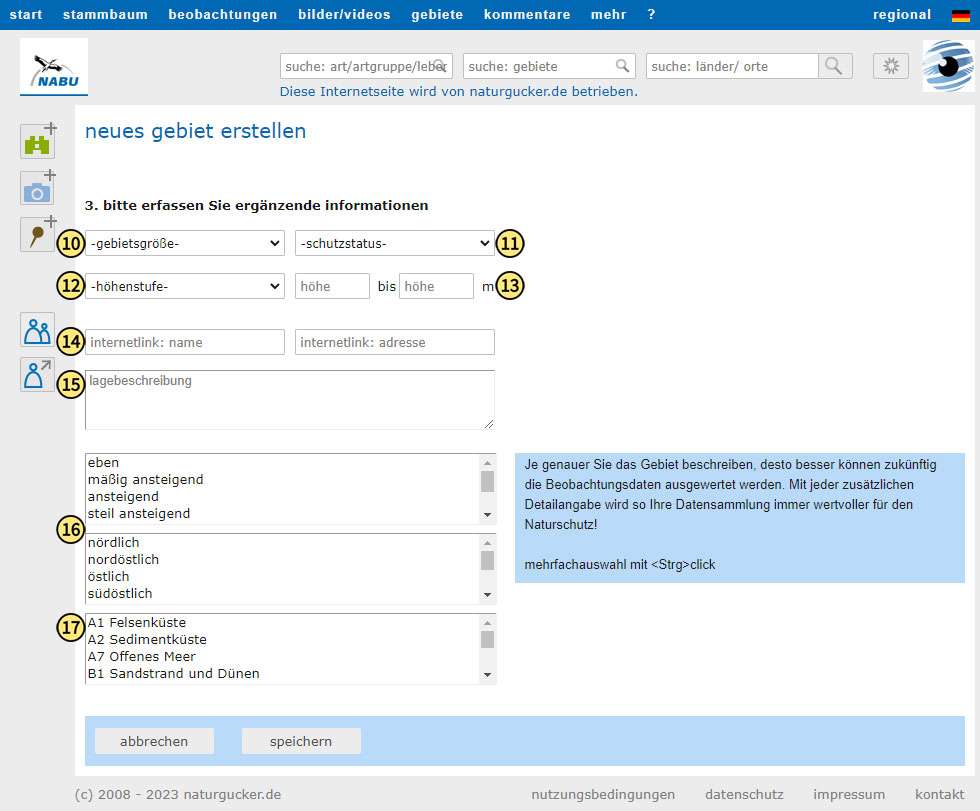
Sie haben eine individuelle Frage zur Bedienung oder Nutzung unseres Meldeportals für Naturbeobachtungen und möchten mit uns Kontakt aufnehmen? Dann wenden Sie sich bitte an support@NABU-naturgucker.de.
